Microsoft Visio如何插入Excel表格-插入Excel表格的方法
作者:快盘下载 人气:近日有一些小伙伴咨询小编Microsoft Visio如何插入Excel表格?下面就为大家带来了Microsoft Visio插入Excel表格的方法,有需要的小伙伴可以来了解了解哦。
第一步:打开Microsoft Visio, 新建一个空白画布。
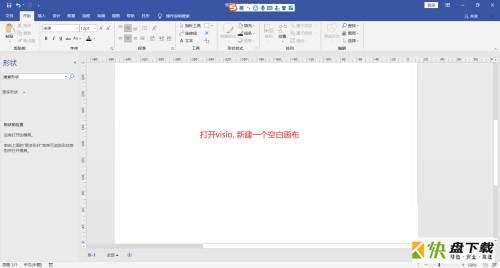
第二步:点击菜单栏中的插入。
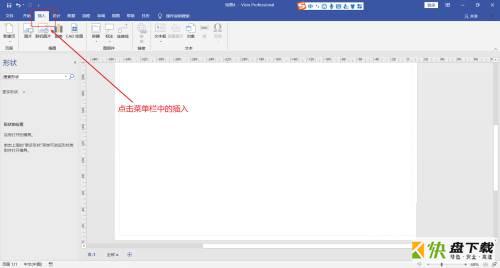
第三步:在插入中点击对象。
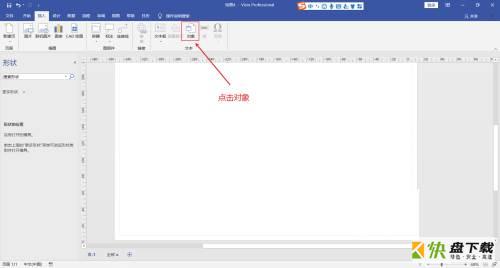
第四步:在弹出的插入对象设置页面中选择Microsoft Excel工作表。
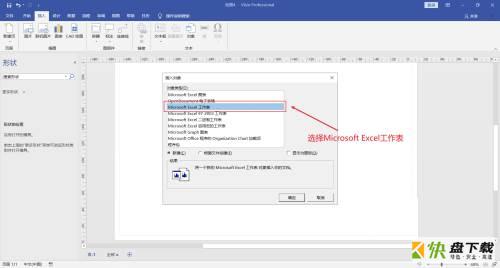
第五步:点击确定按钮。
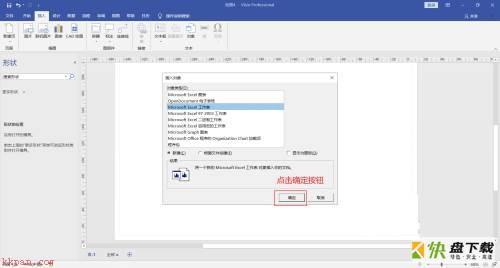
第六步:在表格中输入内容。
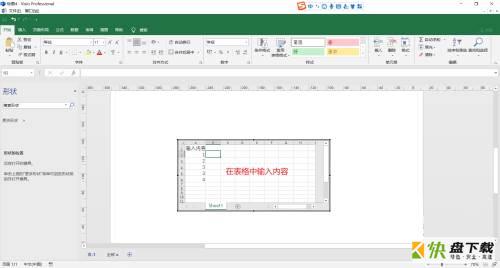
第七步:将鼠标点击到画布的空白处, 这样就成功插入Excel表格了。

以上就是小编给大家带来的Microsoft Visio如何插入Excel表格的全部内容,希望能够帮助到大家哦。
加载全部内容